5 τρόποι για γρήγορη προώθηση ή επιτάχυνση ενός βίντεο
Αυτή η ανάρτηση καλύπτει 5 αποτελεσματικές μεθόδους για να επιταχύνετε ένα βίντεο σε διαφορετικές συσκευές. Μπορείτε να ακολουθήσετε έναν σχετικό οδηγό για εύκολη γρήγορη προώθηση ενός βίντεο σε iPhone, iPad, τηλέφωνο Android, υπολογιστή Windows και Mac.
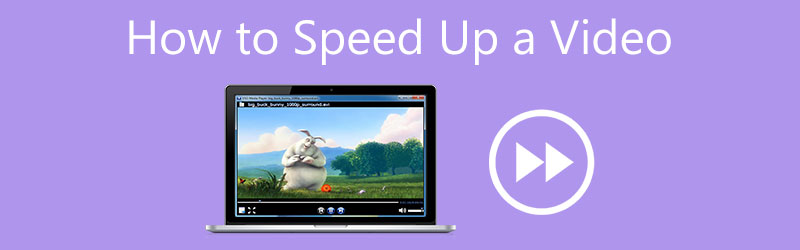
- ΛΙΣΤΑ ΟΔΗΓΩΝ
- Μέρος 1. Επιταχύνετε ένα βίντεο στον υπολογιστή
- Μέρος 2. Επιταχύνετε ένα βίντεο στο iPhone
- Μέρος 3. Γρήγορη προώθηση ενός βίντεο στο τηλέφωνο Android
- Μέρος 4. Κάντε ένα βίντεο να αναπαράγεται πιο γρήγορα χρησιμοποιώντας VLC
- Μέρος 5. Επιταχύνετε ένα βίντεο σε απευθείας σύνδεση δωρεάν
- Μέρος 6. Συχνές ερωτήσεις για το πώς να επιταχύνετε ένα βίντεο
Μέρος 1. Εύκολος τρόπος για να επιταχύνετε ένα βίντεο σε υπολογιστή Windows 11/10/8/7 και Mac
Όταν επεξεργάζεστε ένα βίντεο στον υπολογιστή σας και θέλετε να αλλάξετε την ταχύτητα αναπαραγωγής βίντεο, όπως να επιταχύνετε ή να επιβραδύνετε ένα βίντεο, μπορείτε να βασιστείτε στο ισχυρό λογισμικό επεξεργασίας και μετατροπής βίντεο, Video Converter Ultimate. Λειτουργεί καλά τόσο σε υπολογιστή Mac όσο και σε Windows 11/10/8/7. Διαθέτει ένα εργαλείο Video Speed Controller για να επιταχύνετε εύκολα ένα βίντεο. Μπορείτε να το κατεβάσετε δωρεάν και να ακολουθήσετε τα παρακάτω βήματα για να κάνετε το βίντεό σας να παίζει πιο γρήγορα.
Εκκινήστε αυτό το Video Converter Ultimate και κάντε κλικ στο Εργαλειοθήκη καρτέλα για να εμφανίσετε περισσότερα εργαλεία. Εδώ μπορείτε να βρείτε και να ανοίξετε Ελεγκτής ταχύτητας βίντεο.

Στο Ελεγκτής ταχύτητας βίντεο παράθυρο, κάντε κλικ στο μεγάλο συν κουμπί στο κεντρικό τμήμα για να προσθέσετε το αρχείο βίντεο. Υποστηρίζει σε μεγάλο βαθμό βίντεο 8K/5K/4K, 1080p/720p HD και SD σε όλες τις μορφές που χρησιμοποιούνται συχνά, όπως MP4, FLV, AVI, MKV, MOV, WMV, M4V και άλλα. Επίσης, δεν υπάρχει όριο μεγέθους αρχείου για το εισαγόμενο βίντεο.
Αφού φορτώσετε ένα βίντεο, ένα ενσωματωμένο πρόγραμμα αναπαραγωγής πολυμέσων θα αρχίσει να αναπαράγει το βίντεο για εσάς μέσω του παραθύρου προεπισκόπησης. Όπως μπορείτε να δείτε, προσφέρει 10 επιλογές ταχύτητας αναπαραγωγής βίντεο για να επιταχύνετε ή να επιβραδύνετε ένα βίντεο. Για να κάνετε μια αναπαραγωγή βίντεο πιο γρήγορα, μπορείτε να επιλέξετε την ταχύτητα 1,25X, 1,5X, 2X, 4X ή 8X ανάλογα με τις ανάγκες σας. Σας επιτρέπεται να κάνετε προεπισκόπηση των αλλαγών ταχύτητας αφού επιλέξετε μια συγκεκριμένη επιλογή.

Κάτω από αυτές τις επιλογές ταχύτητας βίντεο, μπορείτε να μετονομάσετε το αρχείο βίντεο, να προσαρμόσετε διάφορες ρυθμίσεις εξόδου βίντεο και ήχου και να επιλέξετε έναν φάκελο προορισμού. Στη συνέχεια κάντε κλικ στο Εξαγωγή κουμπί για να αποθηκεύσετε αυτό το επεξεργασμένο βίντεο στον υπολογιστή σας.

Μέρος 2. Πώς να κάνετε γρήγορη προώθηση ενός βίντεο σε iPhone, iPad και Mac χρησιμοποιώντας το iMovie
Ως χρήστης της Apple, ίσως αναρωτιέστε πώς να επιταχύνετε ένα βίντεο στο iMovie; Αυτό το μέρος θα σας δείξει πώς να επιταχύνετε ένα βίντεο σε iPhone, iPad και Mac χρησιμοποιώντας το iMovie.
Επιταχύνετε το βίντεο σε Mac
Ως προεπιλεγμένο πρόγραμμα επεξεργασίας βίντεο, το iMovie είναι προεγκατεστημένο σε Mac. Όταν θέλετε να κάνετε γρήγορη προώθηση ή αργή κίνηση ενός βίντεο, μπορείτε να εκκινήσετε απευθείας το iMovie στο Mac σας. Δημιουργήστε ένα νέο έργο και εισαγάγετε το βίντεό σας σε αυτό και, στη συνέχεια, σύρετέ το στη γραμμή χρόνου.
Εντοπίστε το Ταχύτητα κουμπί πάνω από το παράθυρο προεπισκόπησης. Κάντε κλικ σε αυτό για να εμφανίσετε περισσότερα στοιχεία ελέγχου ταχύτητας. Μετά από αυτό, μια χελώνα ή ένα εικονίδιο κουνελιού θα εμφανιστεί στο βίντεο κλιπ σας και μπορείτε να δείτε ένα ρυθμιστικό ταχύτητας να εμφανίζεται στο επάνω μέρος. Μπορείτε να επιταχύνετε ελεύθερα ένα βίντεο στο iMovie.
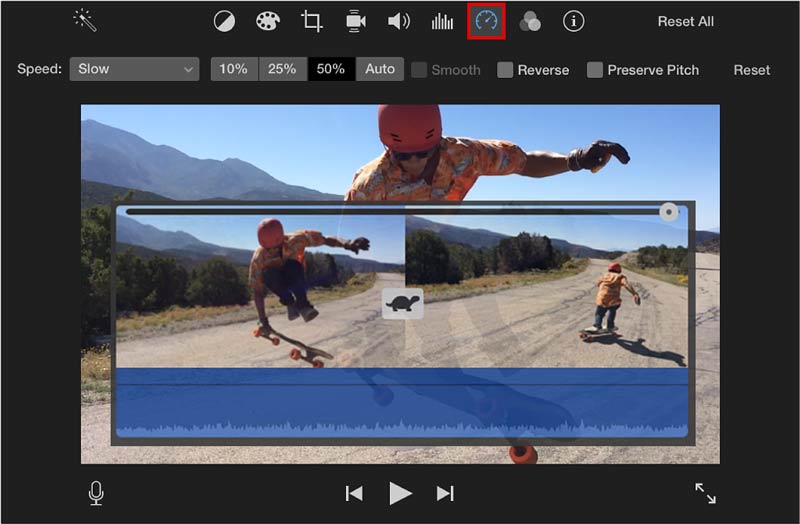
Επιτάχυνση βίντεο στο iPhone
Μεταβείτε στο App Store και εγκαταστήστε πρώτα την εφαρμογή iMovie στο iPhone σας. Ανοίξτε το και στη συνέχεια δημιουργήστε ένα νέο έργο. Μπορείτε να πατήσετε στο Ταινία επιλογή για να επιλέξετε το βίντεο κλιπ σας και, στη συνέχεια, πατήστε στο Δημιουργία ταινίας κουμπί για να το φορτώσετε στο iMovie.
Πατήστε στο βίντεό σας στη γραμμή χρόνου για να εμφανιστούν οι επιλογές επεξεργασίας. Μπορείτε να επιλέξετε το Ταχύτητα εικονίδιο στην κάτω οθόνη για ταχύτερη αναπαραγωγή βίντεο. Επιτρέπεται η γρήγορη προώθηση ενός βίντεο έως και 2Χ ταχύτητα. Παρακέντηση Εγινε στην επάνω αριστερή γωνία. Στη συνέχεια, πατήστε το Μερίδιο κουμπί και επιλέξτε το Αποθήκευση βίντεο επιλογή για να το αποθηκεύσετε στο iPhone σας.
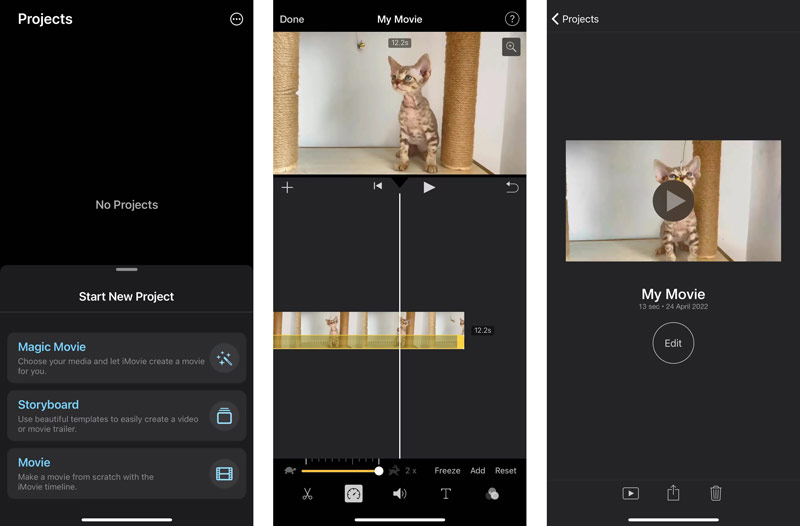
Μέρος 3. Πώς να επιταχύνετε ένα βίντεο στο τηλέφωνό σας Android
Ως χρήστης Android, πρέπει να βρείτε μια κατάλληλη εφαρμογή για να επιταχύνετε το βίντεο από το Google Play Store. Αν δεν ξέρετε ποιο πρέπει να χρησιμοποιήσετε, μπορείτε να δώσετε το δημοφιλές Ταχύτητα βίντεο εφαρμογή μια δοκιμή.
Το Video Speed είναι ειδικά σχεδιασμένο για να αλλάζει την ταχύτητα αναπαραγωγής βίντεο. Σας επιτρέπει να επιταχύνετε ή να επιβραδύνετε τα βίντεο σε μια συσκευή Android με ευκολία. Υποστηρίζονται οι περισσότερες μορφές βίντεο, όπως MP4, MOV, FLV, AVI, WMV, MKV, 3GP, MPG, M4V, WebM και άλλα.
Μπορείτε να το εγκαταστήσετε δωρεάν από το Google Play και στη συνέχεια να το ανοίξετε. Εκχωρήστε στην εφαρμογή Ταχύτητα βίντεο εξουσιοδότηση να επισκέπτεται βίντεο στο τηλέφωνό σας Android και, στη συνέχεια, να προσθέσετε το βίντεό σας σε αυτό.
Σας δίνει τη δυνατότητα να προωθήσετε γρήγορα ένα βίντεο σε 1,25X, 1,5X, 1,75X, 2X, 2,25X, 2,50X, 2,75X, 3X ή 4,0X. Επιπλέον, σας επιτρέπει να κάνετε ένα βίντεο αργής κίνησης.
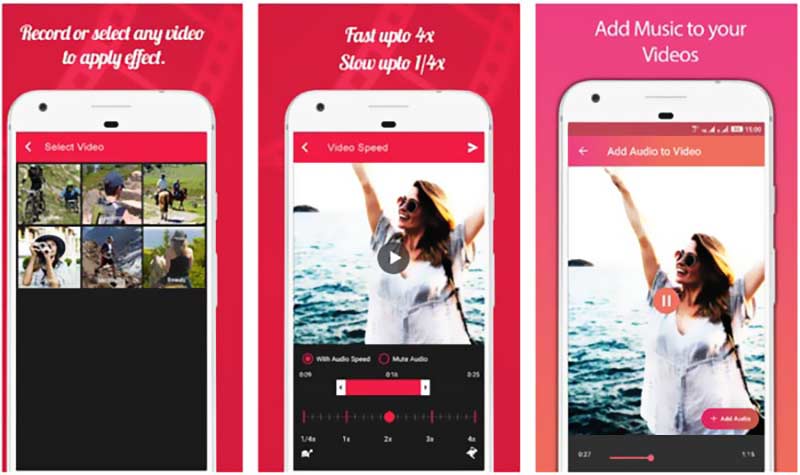
Μέρος 4. Πώς να κάνετε ένα βίντεο να αναπαράγεται πιο γρήγορα στο VLC Media Player
Εάν θέλετε μόνο να επιταχύνετε ή να επιβραδύνετε ένα βίντεο για καλύτερη προβολή, μπορείτε να αλλάξετε απευθείας την ταχύτητα αναπαραγωγής βίντεο στο πρόγραμμα αναπαραγωγής πολυμέσων. Πολλά προγράμματα αναπαραγωγής βίντεο που χρησιμοποιούνται συνήθως σάς επιτρέπουν να προωθείτε γρήγορα ένα βίντεο με ευκολία, όπως το VLC Media Player, το RealPlayer, το PotPlayer και άλλα. Αυτό το μέρος θα σας πει πώς να επιταχύνετε ένα βίντεο χρησιμοποιώντας VLC.
Κάντε λήψη, εγκατάσταση και εκτέλεση του VLC Media Player στον υπολογιστή σας. Είναι συμβατό με Windows, macOS και Linux. Μόλις το εισάγετε, κάντε κλικ στο επάνω μέρος Μεσο ΜΑΖΙΚΗΣ ΕΝΗΜΕΡΩΣΗΣ μενού και, στη συνέχεια, επιλέξτε το Ανοιγμα αρχείου επιλογή για να φορτώσετε το αρχείο βίντεο.
Για να επιταχύνετε ένα βίντεο σε VLC, μπορείτε να κάνετε κλικ στο Αναπαραγωγή μενού, επιλέξτε το Ταχύτητα επιλογή και, στη συνέχεια, επιλέξτε την κατάλληλη ταχύτητα για την αναπαραγωγή αυτού του βίντεο. Επίσης, μπορείτε να χρησιμοποιήσετε Γρηγορότερα για να προωθήσετε εύκολα ένα βίντεο.
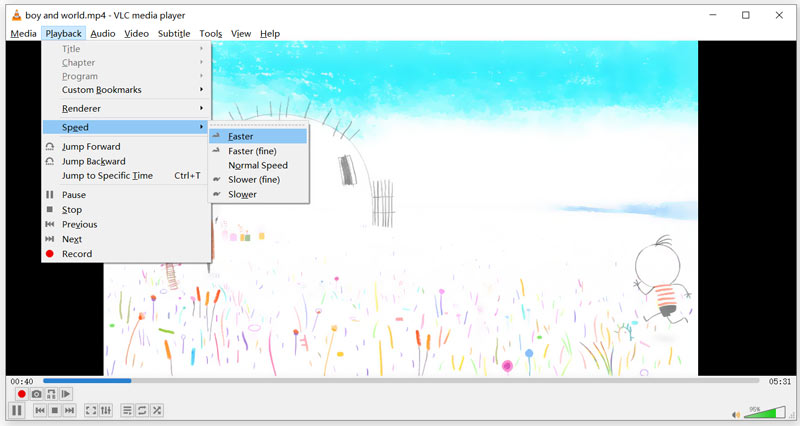
Μέρος 5. Πώς να επιταχύνετε ένα βίντεο με τον δωρεάν ελεγκτή ταχύτητας βίντεο στο διαδίκτυο
Όταν θέλετε να αλλάξετε την ταχύτητα αναπαραγωγής ενός μικρού βίντεο κλιπ, μπορείτε να βασιστείτε σε μερικά δωρεάν διαδικτυακά εργαλεία. Υπάρχουν πολλοί διαδικτυακοί ελεγκτές ταχύτητας βίντεο που προσφέρονται στο Διαδίκτυο που μπορούν να σας βοηθήσουν να επιταχύνετε ένα βίντεο απευθείας στο πρόγραμμα περιήγησής σας. Εδώ παίρνουμε το λαϊκό 123 ΕΦΑΡΜΟΓΕΣ ως παράδειγμα για να σας δείξουμε πώς να ελευθερώσετε γρήγορα ένα βίντεο στο διαδίκτυο.
Στο πρόγραμμα περιήγησής σας και μεταβείτε στον επίσημο ιστότοπο 123APPS. Όταν φτάσετε εκεί, από την αναπτυσσόμενη λίστα του Εργαλεία βίντεο, επιλέξτε το Αλλαγή Ταχύτητας επιλογή. Στη συνέχεια θα μεταφερθείτε στο α Αλλαγή ταχύτητας βίντεο σελίδα. Εδώ μπορείτε να κάνετε κλικ στο Ανοιγμα αρχείου κουμπί για να ανεβάσετε το αρχείο βίντεο. Μπορείτε επίσης να επιταχύνετε ένα βίντεο από το Dropbox, το Dropbox ή να προωθήσετε γρήγορα ένα διαδικτυακό βίντεο μέσω της διεύθυνσης URL του.

Μετά τη μεταφόρτωση, μπορείτε να σύρετε τη γραμμή ελέγχου ταχύτητας βίντεο για να επιταχύνετε για να επιβραδύνετε ένα βίντεο με βάση τις ανάγκες σας. Μπορείτε να προωθήσετε γρήγορα ένα βίντεο με ταχύτητα έως και 4X χρησιμοποιώντας το.
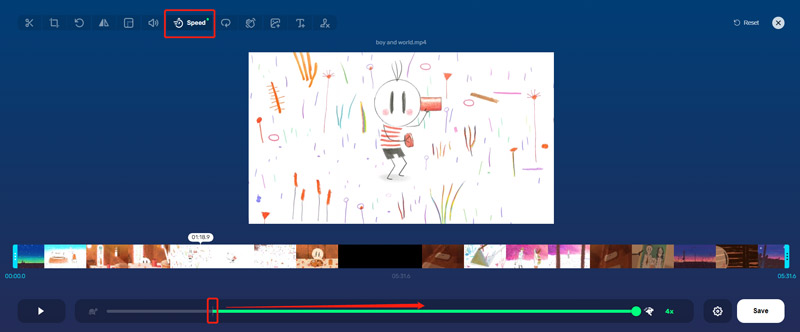
Κάνε κλικ στο Ρυθμίσεις εικονίδιο δίπλα στο κουμπί Αποθήκευση για να επιλέξετε την κατάλληλη μορφή εξόδου. Στη συνέχεια κάντε κλικ στο Αποθηκεύσετε κουμπί για να επιβεβαιώσετε τη λειτουργία σας. Αυτός ο διαδικτυακός ελεγκτής ταχύτητας βίντεο δεν απαιτεί εγγραφή και σύνδεση λογαριασμού. Επιπλέον, δεν θα προσθέσει υδατογράφημα στο επεξεργασμένο βίντεό σας.
Μέρος 6. Συχνές ερωτήσεις για το πώς να επιταχύνετε ένα βίντεο
1. Πώς να τραβήξετε ένα βίντεο 2X στο TikTok;
Ανοίξτε την εφαρμογή TikTok στη συσκευή σας και πατήστε το κουμπί + για να ξεκινήσετε την εγγραφή βίντεο. Εντοπίστε την επιλογή Ταχύτητα στη δεξιά πλευρά της οθόνης και πατήστε την για να εμφανιστούν 5 επιλογές ταχύτητας. Από αυτά, μπορείτε να χρησιμοποιήσετε το 2X για να τραβήξετε ένα νέο βίντεο στο TikTok.
2. Πώς μπορώ να επιταχύνω ένα βίντεο στο YouTube;
Το YouTube έχει σχεδιαστεί με μια λειτουργία ταχύτητας αναπαραγωγής για να μπορείτε να αλλάζετε ελεύθερα την ταχύτητα αναπαραγωγής βίντεο. Όταν ανοίγετε ένα βίντεο στο YouTube, μπορείτε να κάνετε κλικ στο παράθυρο αναπαραγωγής βίντεο για να εμφανιστεί το κουμπί Ρυθμίσεις. Κάντε κλικ σε αυτό και, στη συνέχεια, επιλέξτε την επιλογή Ταχύτητα αναπαραγωγής. Μετά από αυτό, μπορείτε να επιταχύνετε ή να επιβραδύνετε το βίντεο YouTube.
3. Πώς μπορώ να επιταχύνω ένα βίντεο σε ταχύτητα 10X;
Οι περισσότεροι ελεγκτές ταχύτητας βίντεο δεν σας επιτρέπουν να επιταχύνετε απευθείας ένα βίντεο στο 10X. Αντίθετα, μπορείτε να προωθήσετε γρήγορα ένα βίντεο σε 5X και, στη συνέχεια, να διπλασιάσετε την ταχύτητά του βίντεο.
συμπέρασμα
Από αυτή την ανάρτηση, μπορείτε να μάθετε 5 χρήσιμες μεθόδους επιταχύνετε ένα βίντεο σε iPhone, iPad, τηλέφωνο Android ή υπολογιστή. Επιπλέον, μπορείτε να τα χρησιμοποιήσετε για να επιβραδύνετε εύκολα ένα βίντεο. Για περισσότερες ερωτήσεις σχετικά με την αλλαγή ταχύτητας βίντεο, μπορείτε να μας αφήσετε ένα μήνυμα.
Τι γνώμη έχετε για αυτό το post; Κάντε κλικ για να βαθμολογήσετε αυτήν την ανάρτηση.
Εξοχος
Εκτίμηση: 4.8 / 5 (με βάση 354 ψήφοι)
Βρείτε περισσότερες λύσεις
Βίντεο κολάζ – 4 εφαρμογές κολάζ βίντεο για δημιουργία βίντεο κολάζ Προσθέστε μουσική σε βίντεο σε iPhone, Android, υπολογιστή και στο Διαδίκτυο Πώς να περικόψετε ένα βίντεο στο διαδίκτυο, σε iPhone, Android και Mac/PC Πώς να φτιάξετε ένα GIF με 5 καλύτερους μετατροπείς φωτογραφιών/βίντεο σε GIF Reverse Video – Αντιστρέψτε ένα βίντεο σε iPhone/Android/Υπολογιστή Πώς να επιταχύνετε το βίντεο σε iPhone, Android, Online και Mac/PCΣχετικά άρθρα
- Επεξεργασία βίντεο
- Κολάζ βίντεο 4 Εφαρμογές κολάζ βίντεο για δημιουργία βίντεο κολάζ
- 5 τρόποι για να περικόψετε ένα βίντεο
- 3 διαφορετικοί τρόποι για να προσθέσετε υπότιτλους σε ένα βίντεο
- Συμπιέστε βίντεο για Web, Email, Discord, WhatsApp ή YouTube
- 5 τρόποι για γρήγορη προώθηση ή επιτάχυνση ενός βίντεο
- Πώς να επεξεργαστείτε ένα βίντεο αργής κίνησης
- Πώς να κόψετε ένα βίντεο
- Πώς να προσθέσετε και να τοποθετήσετε ένα φίλτρο σε ένα βίντεο
- Πώς να φωτίσετε σωστά ένα βίντεο με πρόγραμμα επεξεργασίας βίντεο ή πρόγραμμα αναπαραγωγής βίντεο
- 8 καλύτερες εφαρμογές επεξεργασίας βίντεο για χρήστες Mac



